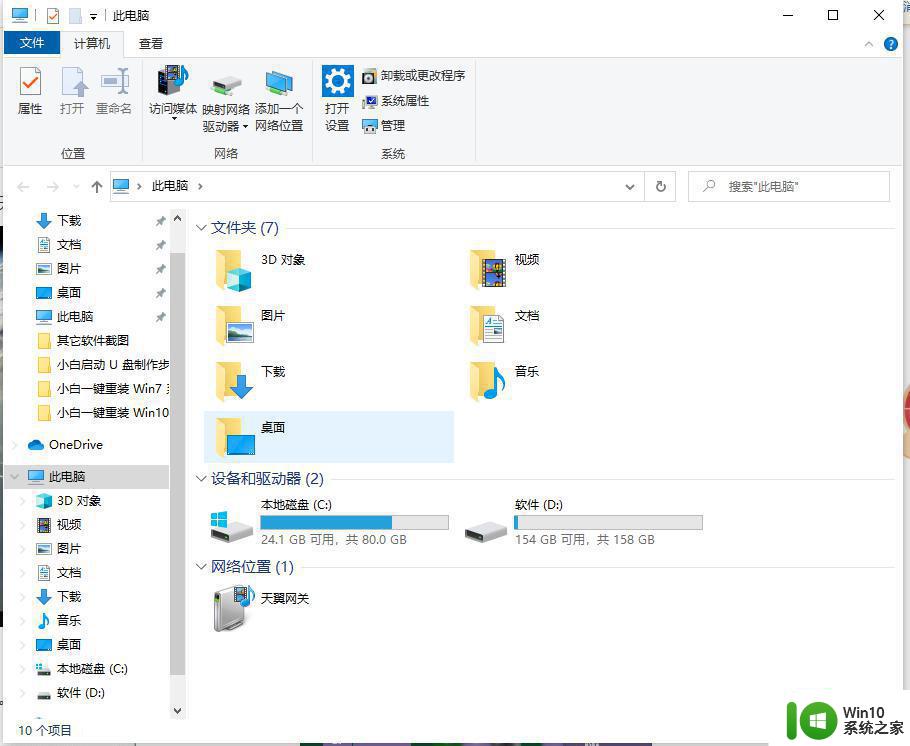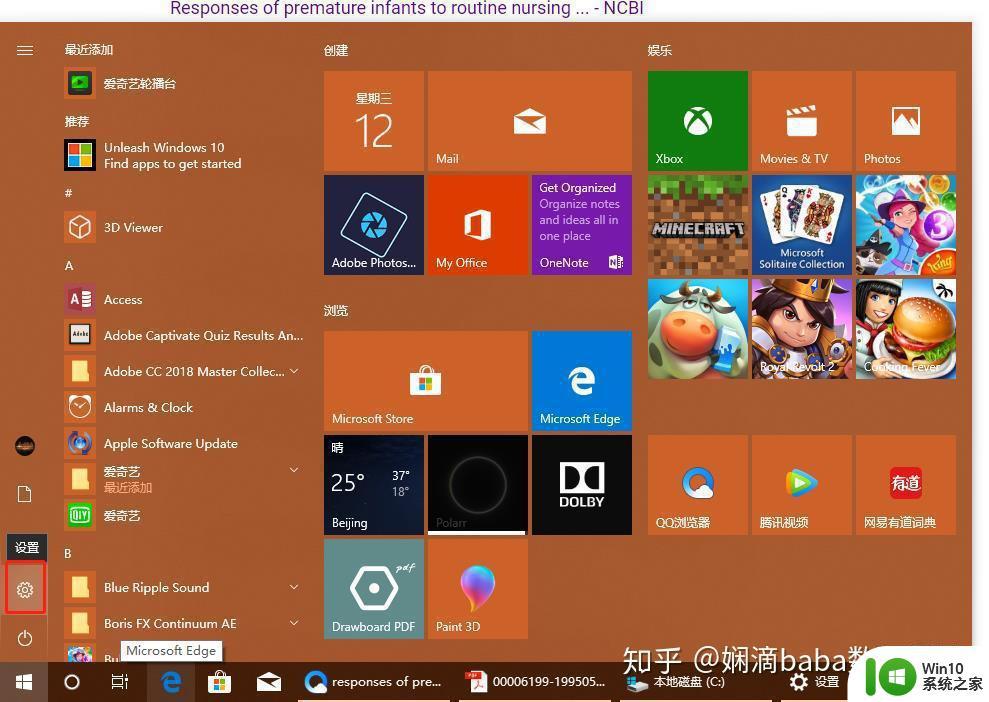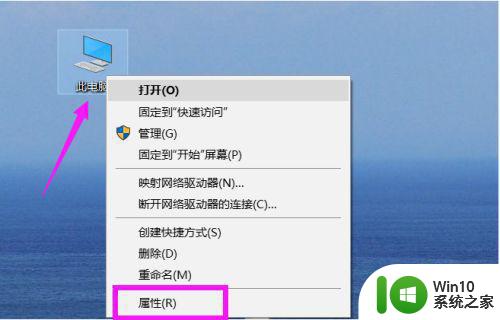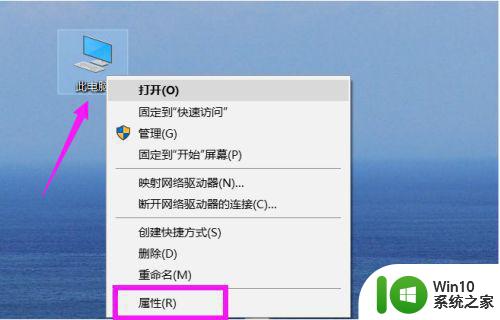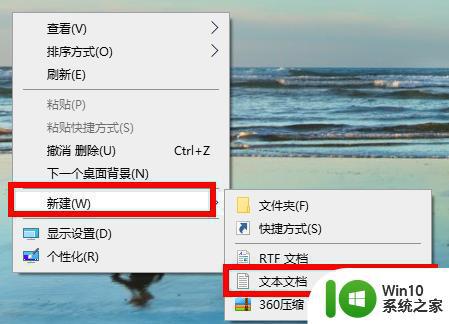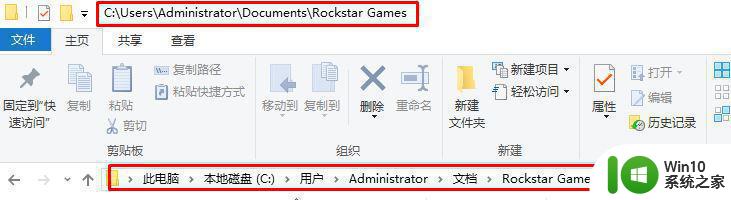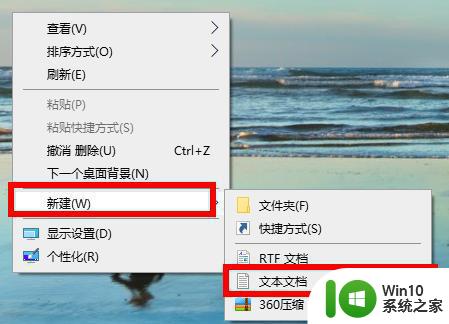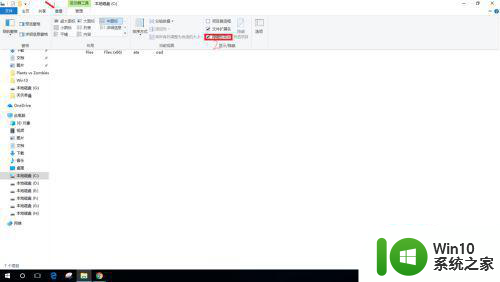win10单机游戏存档位置怎么查看 win10单机游戏存档在哪
更新时间:2023-02-22 16:42:29作者:yang
网络上单机游戏种类有很多,许多用户在空闲时刻都会玩一下,其中win10系统会对单机游戏进行存档,游戏存档指游戏保存时留下的文件。那win10单机游戏存档位置怎么查看呢?有的用户不知道win10单机游戏存档在哪,所以对此下面本文为大家分享的就是具体查看方法。
查看方法如下:
1、同时按下快捷键win+e打开资源管理器,找到电脑c盘单击进入。
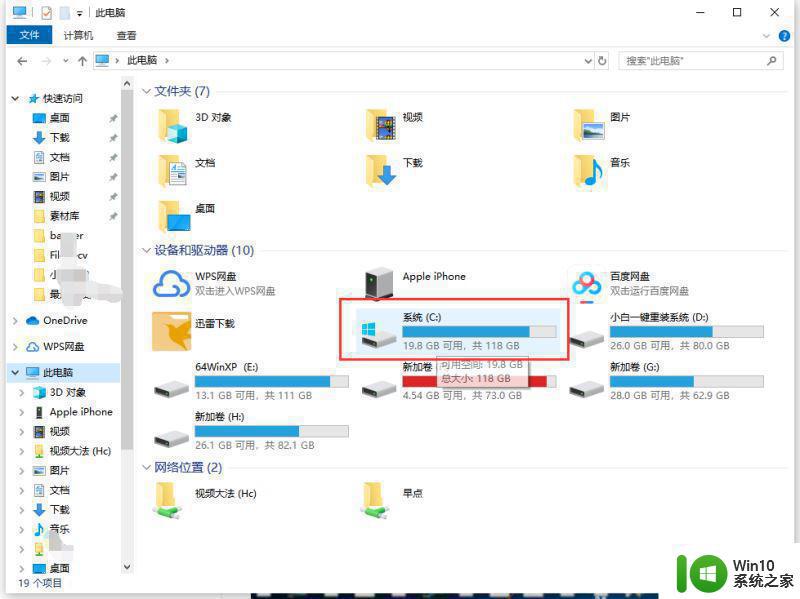
2、然后在顶部菜单栏选择【查看】,然后勾选【隐藏的项目】。
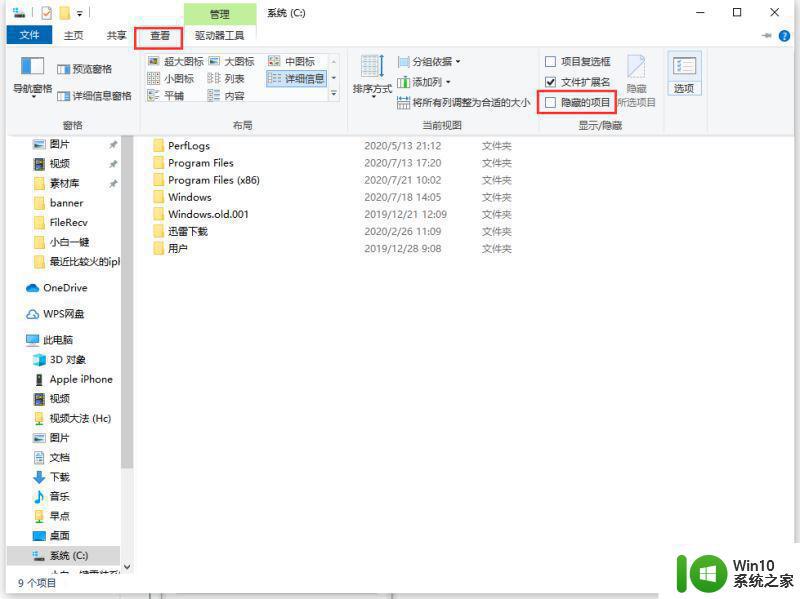
3、接着在众多文件中选择【用户】。
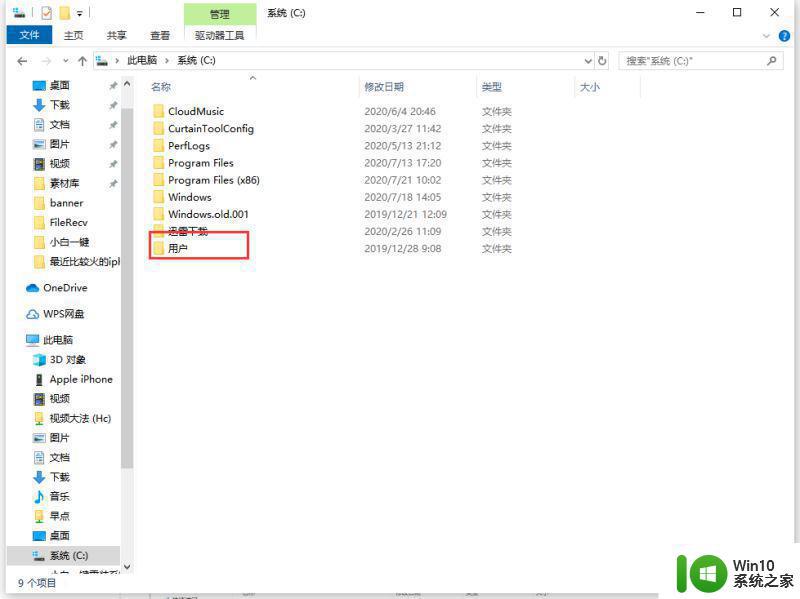
4、接着选择你的win10用户名文件夹选择进入。
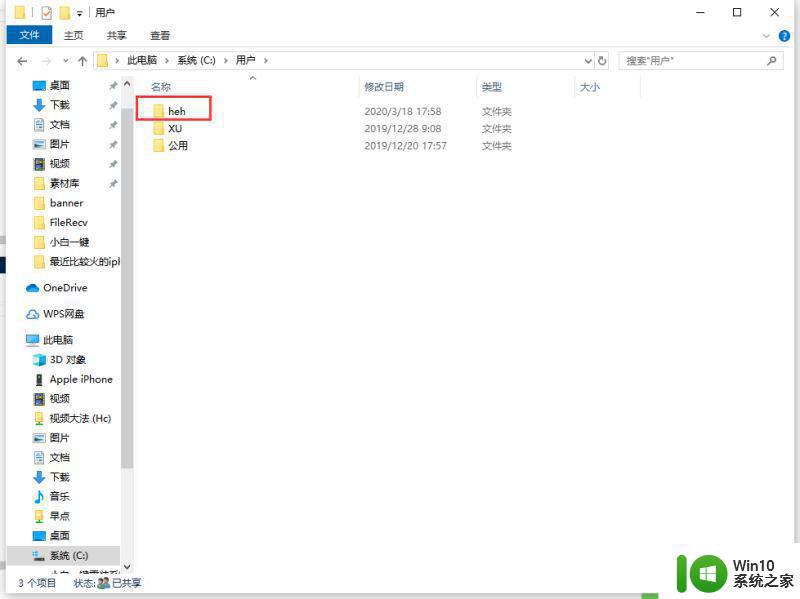
5、然后选择【AppData】文件进入。
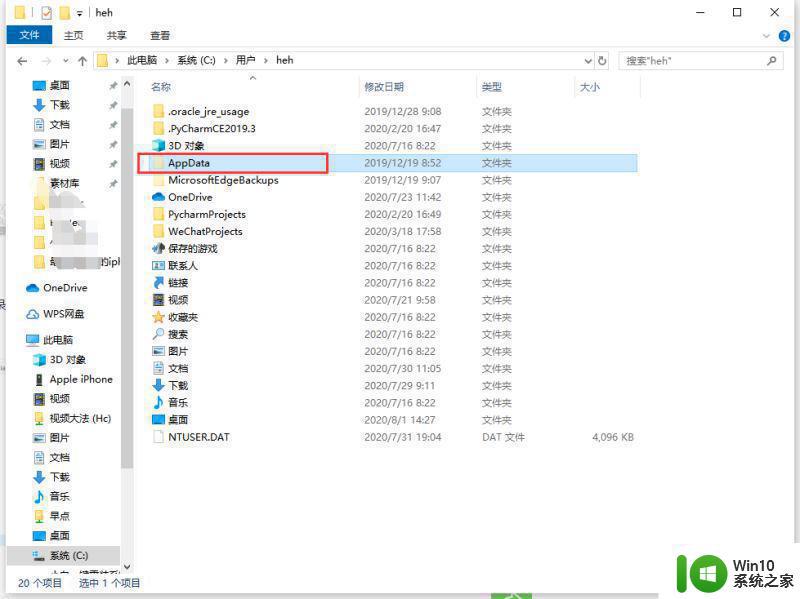
6、进入后选择【Roaming】确定选择。
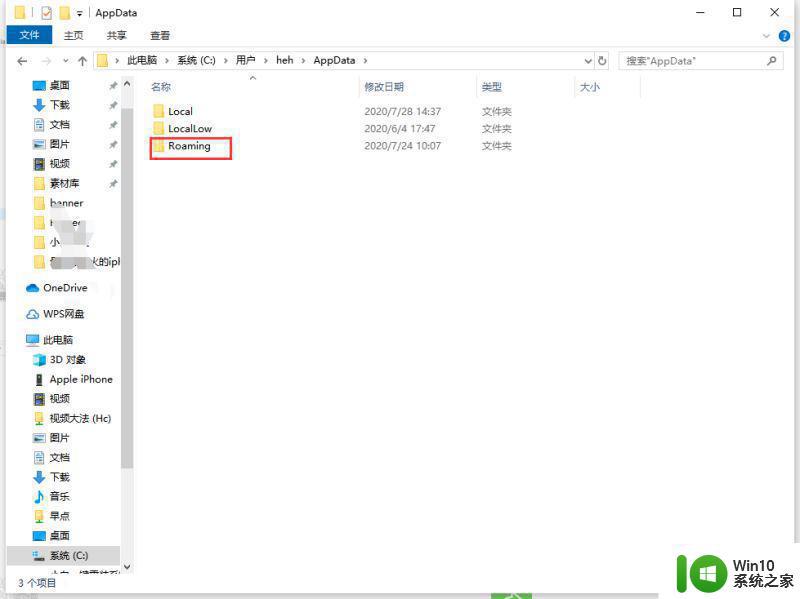
7、接下来就可以看到不同的游戏存档目录,位于不同的目录下。
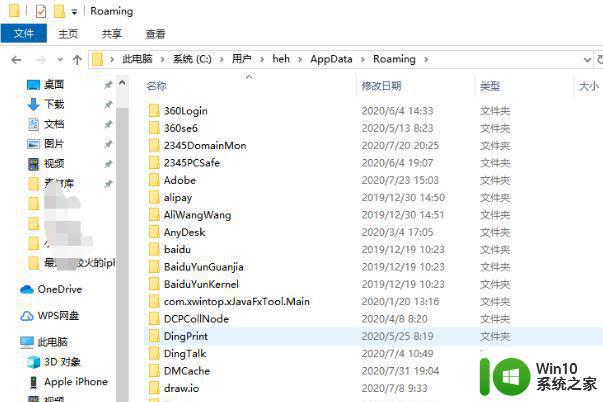
win10单机游戏存档位置的查看方法就为大家分享到这里啦,有需要的可以按照上面的步骤来操作哦。